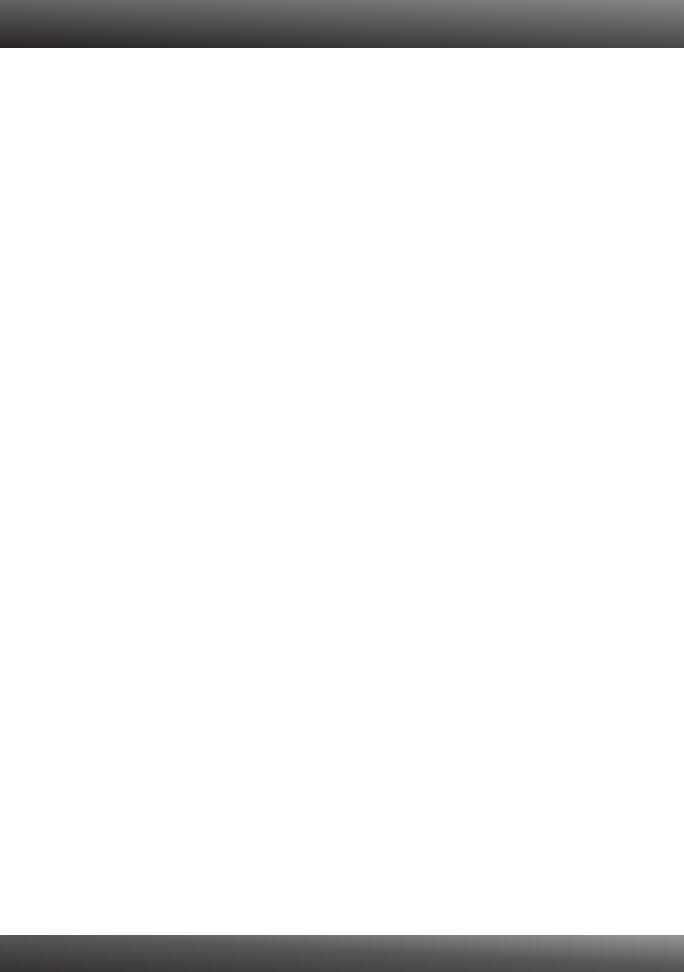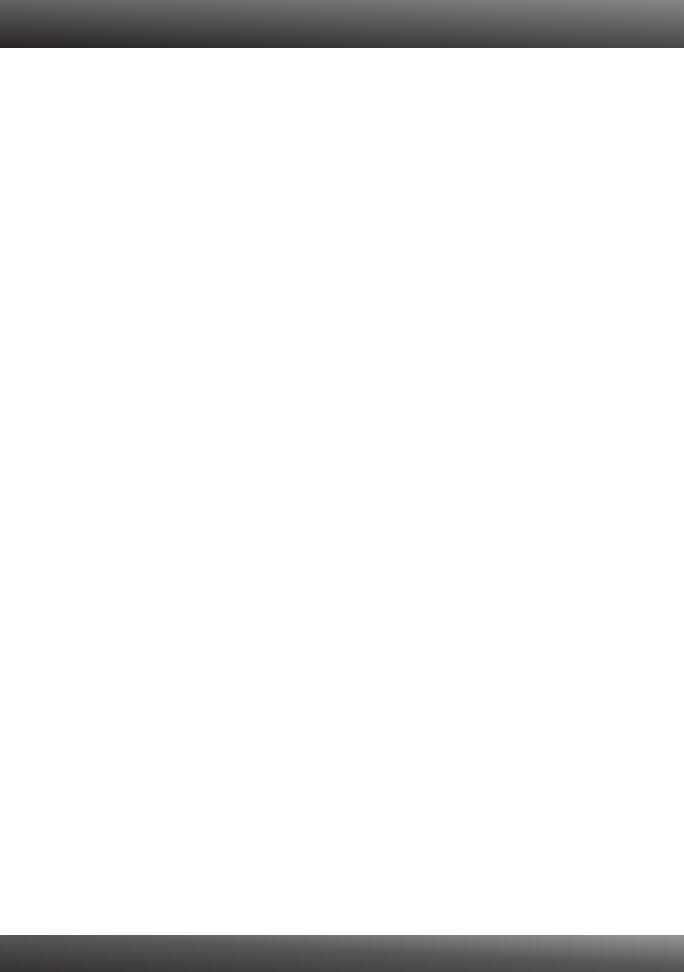
6
1. Ma sisestasin utiliidi ja draiveri CD-ROMi oma arvuti CD-seadmesse, aga paigaldamise menüü ei
ilmunud automaatselt. Mida ma peaksin tegema?
1. Windows 7 korral, kui installatsiooni menu ei ilmu automaatselt, klikkige ekraani all vasakus
nurgast Windowsi ikoonil, klikkige “Search programs and files” kastikesel ja sisestage
D:\Autorun.exe, kus “D” märk tähistab “D:\Autorun.exe” käsus teie CD-ROMi draiverit ja siis
vajutage ENTER klahvi klaviatuuril.
2. Windows Vista korral, kui installatsiooni menu ei ilmu automaatselt, klikkige Start, klikkige Start
Search kastikesel, ja sisestage D:\Autorun.exe kus "D" tähistab "D:\Autorun.exe" teie CD-ROMi
draiverit ja siis vajutage ENTER klahvi klaviatuuril.
3. Windows XP korral, kui installatsiooni menu ei ilmu automaatselt, klikkige Start, klikkige Run, ja
sisestage D:\Autorun.exe kus "D" tähistab "D:\Autorun.exe" teie CD-ROMi draiverit ja siis
vajutage ENTER klahvi klaviatuuril
2. Ma täitsin kõik Lühikese paigaldusjuhendi punktid, aga minu traadita PC adapter ei saa
ühendust access pointiga. Mida ma peaksin tegema?
1. Veenduge, et võrgunimi (SSID) sobib WiFi ruuteri või accesspoindi võrgunimega (SSID).
2. Kontrollige oma võrguadministraatoriga üle security key turvaliseks ligipääsuks traadita access
pointile või ruuterile. Lisainformatsiooni traadita võrgu turvalisuse kohta vaadake
kasutusjuhendist.
3. Kontrollige oma TCP/IP seadeid, veendumaks, et Obtain an IP address automatically on valitud.
4. Avage Wireless Client Utility ikoon, klikkige Site Survey nupul ja seejärel klikkige Refresh
to check ja vaadake, kas seal on mõni vaba traadivaba võrk loetletud.
3. Windows ei suuda riistvara ära tunda. Mida ma peaksin tegema?
1. Veenduge, et arvutis on Lühikeses paigaldusjuhendi punktis 1 loetletud minimaalsed nõuded
süsteemile täidetud.
2. Te peate enne arvutiga ühendamist traadivaba adapteriga lõpule viima traadivaba utiliidi
seadistamise (nagu kirjeldatud punktis 2.).
3. Te võite traadita USB adapteri ühendada arvuti mõne teise USB pordiga.
4. Ma ei saa avada traadivaba seadistamise utiliiti. Mida ma peaksin tegema?
Avage device manager ja veenduge, et adapter on korralikult paigaldatud. Kui te näete kollase
küsimärgi või hüüumärgiga võrguseadet, on vaja seade ja/või draiverid uuesti paigaldada.
1. Windows 7 Device Manageri sisenemiseks - klikkige ekraanil all vasakus nurgas Windowsi
ikoonil parem klikkige Computer, klikkige Properties ja siis klikkige Device Manager.
2. Windows Vista Device Manageri sisenemiseks - parem klikkige Computer, klikkige
Properties ja siis klikkige Device Manager.
3. Windows 2000/XP Device Manageri sisenemiseks - parem klikkige My Computer, klikkige
Properties, klikkige Hardware sakil ja siis klikkige Device Manager.
Kui teil endiselt esineb probleeme või on küsimusi TEW-648UMB kohta, lugege lisateavet
kasutusjuhendist draiveri ja utiliidi CD-ROMilt (Inglise keeles) või võtke ühendust Trendneti tehnilise toe
osakonnaga.
Tõrkeotsing